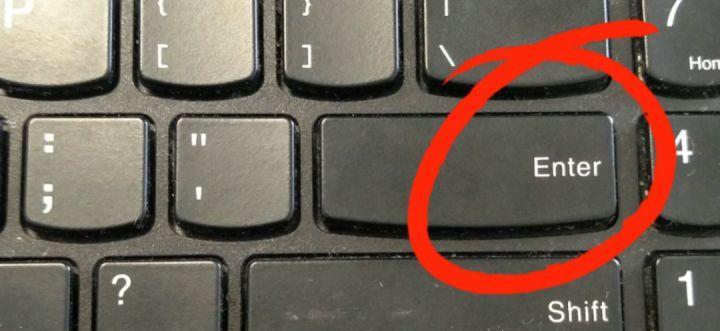在使用U盘存储数据的过程中,有时会遇到无法读取数据的问题,这给用户带来了困扰。本文将介绍一些解决U盘读取问题的方法,帮助用户修复并保护重要数据。
1.检查U盘连接状态
先检查U盘是否正确连接到计算机的USB口,确保没有松动。如果连接正常但仍无法读取数据,可以尝试更换其他USB接口。
2.使用其他设备进行尝试
将U盘插入其他设备(如其他电脑、平板电脑、智能手机等)中,看是否能够正常读取数据。如果可以读取,说明U盘本身并无问题,可能是计算机USB接口驱动或设置出了故障。
3.更新USB驱动程序
打开设备管理器,找到通用串行总线控制器中的USB控制器,右键点击选择“更新驱动程序”。若存在更新版本,则更新驱动程序,并重新启动计算机后尝试读取U盘数据。
4.检查磁盘管理
在“我的电脑”中右键点击“管理”,进入计算机管理界面,选择“磁盘管理”。查看U盘是否被正确识别,如果显示未分配空间或有其他异常情况,可以尝试重新分配磁盘空间。
5.使用磁盘修复工具
在计算机管理界面的磁盘管理中,找到U盘对应的磁盘,并右键选择“属性”。在“工具”选项卡中,点击“错误检测”,选择“立即检查”来修复U盘上的错误。
6.使用数据恢复软件
如果上述方法无法修复U盘数据读取问题,可以尝试使用数据恢复软件,如Recuva、EaseUSDataRecoveryWizard等,来尝试恢复丢失的数据。
7.格式化U盘
如果U盘中的数据已经没有重要性,可以尝试将U盘格式化。请注意,格式化会将U盘中的所有数据清空,请提前备份重要数据。
8.使用命令提示符修复
通过Win+R组合键打开运行窗口,输入“cmd”进入命令提示符界面。输入“chkdskX:/f”(其中X为U盘所对应的盘符),回车后等待命令完成修复。
9.清理病毒
有时候,无法读取U盘数据是由于病毒感染所致。使用杀毒软件对U盘进行全盘扫描,并清除病毒。
10.检查U盘接口问题
有时候,U盘的接口可能出现损坏或脏污,导致无法正常读取数据。使用棉签蘸取少量酒精轻轻擦拭U盘接口,确保其干净无尘。
11.尝试数据修复工具
可以使用一些专业的数据修复工具,如PC-3000Flash、FlashFixers等,来尝试修复U盘数据读取问题。
12.检查操作系统兼容性
如果U盘是较旧的型号,可能不支持某些新操作系统。尝试将U盘连接到兼容的操作系统上,查看是否能够读取数据。
13.寻求专业帮助
如果以上方法都无法修复U盘数据读取问题,建议寻求专业的数据恢复服务商的帮助,他们可能有更高级的设备和技术来解决问题。
14.定期备份数据
为了避免U盘数据丢失的风险,建议定期备份重要数据到其他存储设备或云端。
15.注意U盘使用注意事项
在使用U盘的过程中,注意避免突然拔出、避免受潮或受热、避免碰撞等,以减少数据损坏的可能性。
当你遇到无法读取U盘数据的问题时,可以根据上述方法进行修复。在修复之前,务必备份重要数据,以防不可预料的情况发生。同时,定期备份数据并妥善使用U盘也是保护数据安全的重要措施。